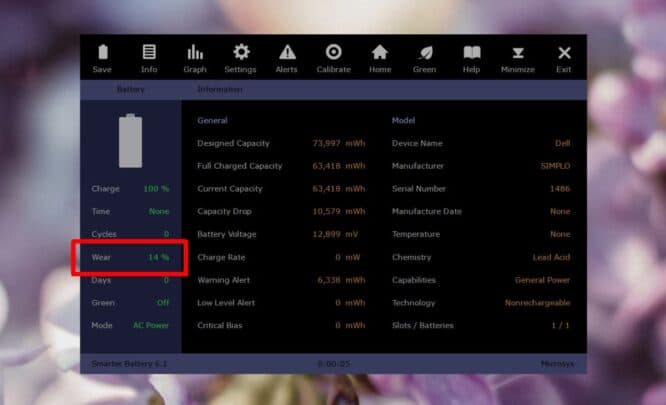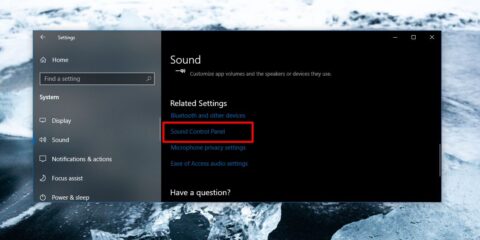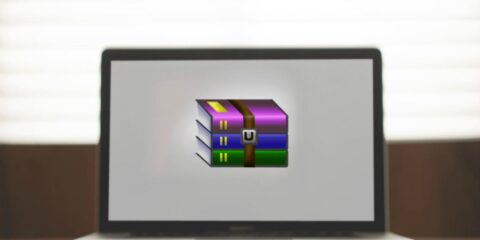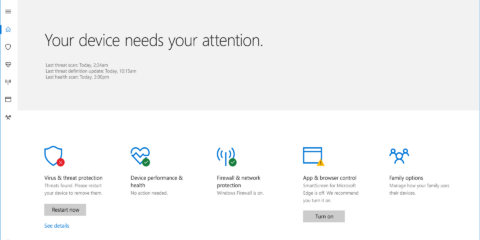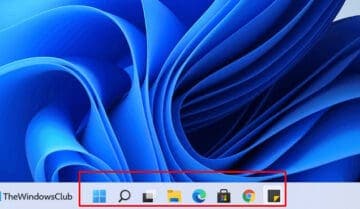
نسبة ضرر البطارية هو المعدل الذي تدهور به حالة بطارية جهاز الابتوب الخاص بك وهي دليل على وضع البطارية وحالتها وإن كنت ستحتاج إلى تغييرها في وقت قريب أم لا.
بالطبع كلما زادت نسبة ضرر البطارية أو حالة الـ Worn الخاصة بها فإن عمر البطارية الإفتراضي والوقت الذي ستظل البطارية تعمل به سواء كان وقت طويل او قصير، بعض الأجهزة تقيس هذه النسبة بعدد دورات شحن البطارية والمتبقي في دورات حياة البطارية الخاصة بجهاز الابتوب .
طرق معرفة ضرر البطارية في ويندوز 10 :
بالطبع هناك أكثر من طريقة يمكنك من خلالها معرفة نسبة ضرر البطارية في ويندوز 10 ، بعضها يحتاج إلى برامج طرف ثالث للتحميل والآخر يمكنك الحصول عليه من الأدوات المدمجة بنظام ويندوز 10 بشكل تلقائي.
تقرير البطارية من ويندوز 10 :
هذه الطريقة تعتبر الأسهل والأبسط على الإطلاق والتي لا تحتاج إلى تثبيت أو تحميل أي برامج طرف ثالث، إن لم تكن هناك أي معلومات محجوبة من قبل النظام أو المصنع فيجب على كافة معلومات البطارية ان تظهر أمامك بشكل مباشر وسريع.
لتحصل على تقرير البطارية إتبع الخطوات التالية :
- قم بفتح واجهة الأوامر مع إعطاءها صلاحيات المدير
- قم بكتابة الأمر التالي : ” powercfg /batteryreport “
- قم بفتح المسار الذي سيظهر لك في واجهة الأوامر لتتمكن من الوصول إلى تقرير البطارية بسهولة.
- في التقرير قم بالبحث عن كلمة Battery Wear أو عدد الدورات التي تم شحنها.
إن لم تكن هذه المعلومات متاحة أمامك بشكل سهل أو بسيط إستمر بالخطوة التالية.
برنامج Smarter battery :
يمكن لهذا البرنامج أن يساعدك بسهولة على معرفة عدد الدورات التي تم شحنها للبطارية ونسبة الـ Battery Wear بسهولة من خلاله فهو يعرضه لك في إختيار خاص ومنفصل واضح أمامك.
في البداية قم بتحميل البرنامج ثم قم بتشغيله لتجد النسبة موجودة أمامك في الصفحة الرئيسية كما ترى بالصورة بالأسفل.